古铜色肌肤效果,以其健康、阳光的质感,成为时尚摄影和人像编辑中的热门选择。在PS中调制出这种效果要求技术和艺术的结合。首先,关键在于理解肤色的基本色调和光影关系。通过使用色阶和曲线工具,可以调整肤色的深浅和对比度,使其接近理想的古铜色调。紧接着,使用色彩平衡和选择性颜色调整工具,能够在不同的色调区域中增加暖色或冷色,以模拟阳光下肌肤的自然光泽。
适当的高光和阴影增强,以及细致的肤质细节处理,都是营造出完美古铜肌肤效果不可或缺的步骤。通过精心调整,PS可以帮助用户将平凡的肖像转化为具有时尚气息和自然光泽的艺术作品。
ps古铜质感肌肤效果调色方法步骤

操作步骤:
1.打开图片,为了不破坏原图,提前复制一层出来
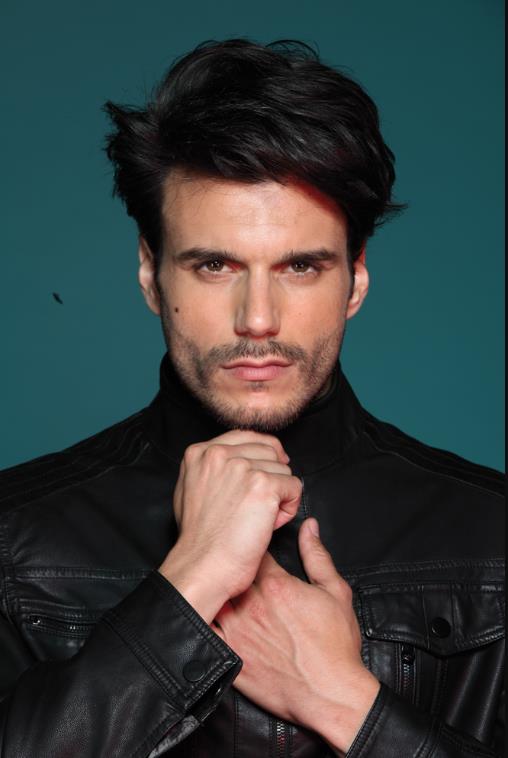
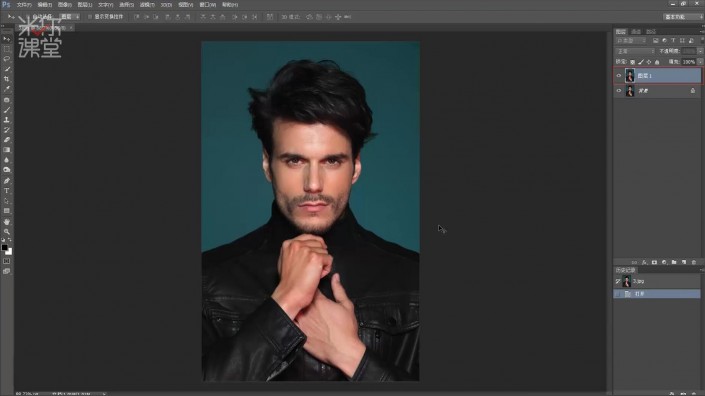
2.观察人物,对不并不很强,打开色阶会发现亮部信息缺失了一些,调整下亮部
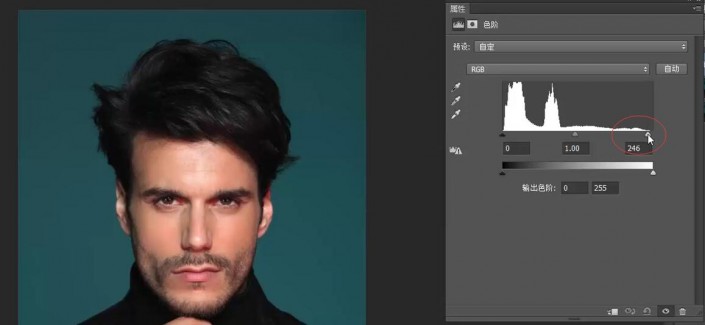
3.现在亮部来看还是可以的,但是暗部过暗,通过阴影高光命令来增加暗部细节
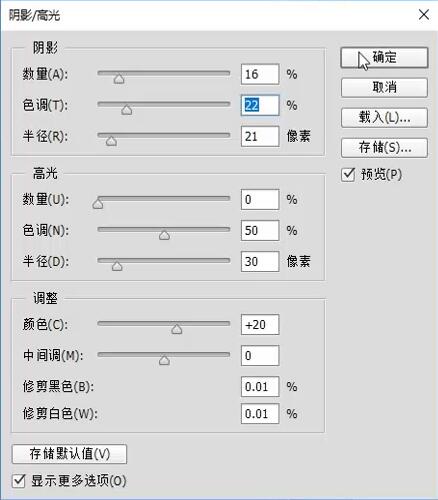
4.下面再来调整人物肤色,打开可选颜色勾选绝对
对于红黄的调整都是去红、加洋红、去黄,将肤色色调整个压下来
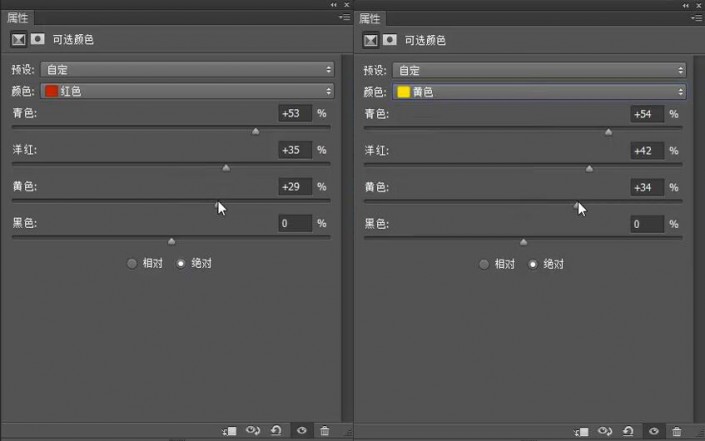
5.为了增加人物面部的立体感,再调整白色与上面相反的操作,加红、减洋红、加黄,做出高光
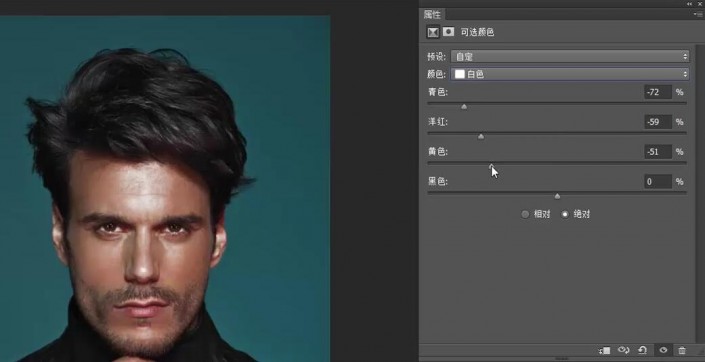
6.接下来做他的暗部细节,为照片添加一个黑色的渐变映射,混合模式更改为“柔光”
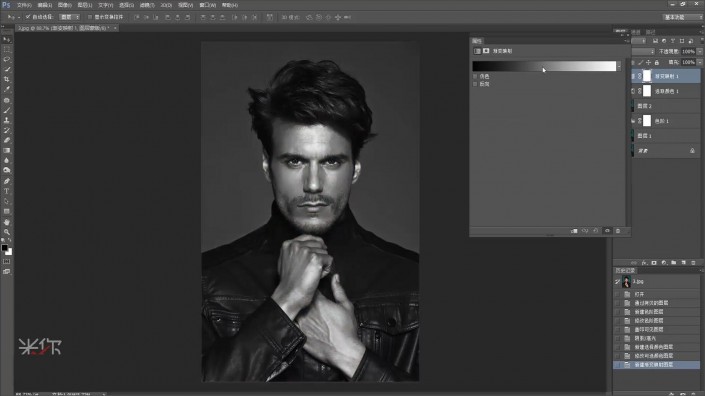
7.这一步操作会影响到暗部的服装,我们将渐变映射的蒙版更改为黑色,用白画笔擦出人物部分
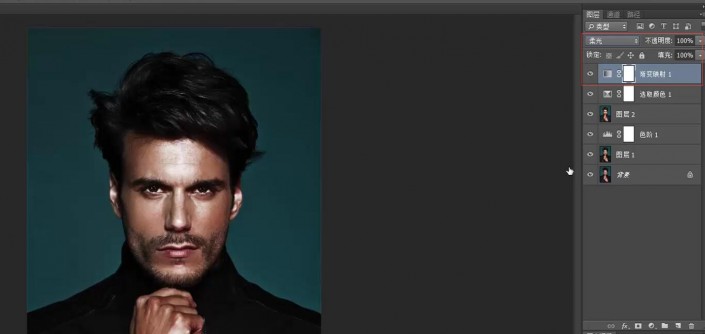
8.为了便于擦除,可以按键盘上的“\”调出红色蒙版方便擦除,擦完再按“\”隐藏起来
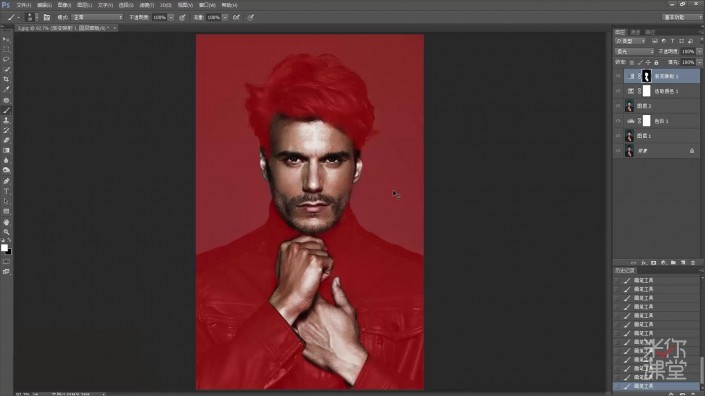
9.目前太暗,适当降低透明度
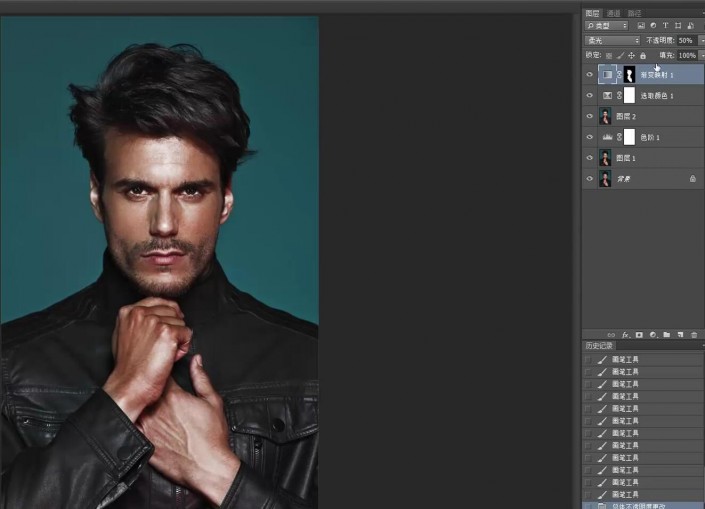
10.下面把人物背景压暗来反衬人物,打开色相饱和度,选择背景的颜色降低明度和饱和
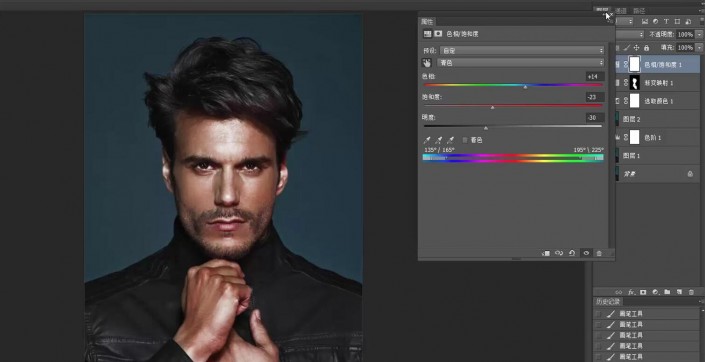
完成:

本文由 设计教程网 作者:官方发表,其版权均为 设计教程网 所有。
文章内容系作者个人观点,不代表 设计教程网 对观点赞同或支持。如需转载,请注明文章来源。
本篇教程在调色上更多的是增加了明暗和质感,整体感觉还不错,同学们根据教程来学习一下吧。














